公司局域网内如何访问不同网段的主机
发布时间:2017-05-23 16:47
在公司局域网里面有很多电脑不在同一个网段,主机不在同一个网段如何才能通讯呢?下面是小编给大家整理的一些有关公司局域网内访问不同网段的主机的方法,希望对大家有帮助!
公司局域网内访问不同网段的主机的方法
首先右键点击网上邻居,选择属性,如图:

点击本地连接2,如图:

点击本地连接状态中的“属性”按钮。如图:
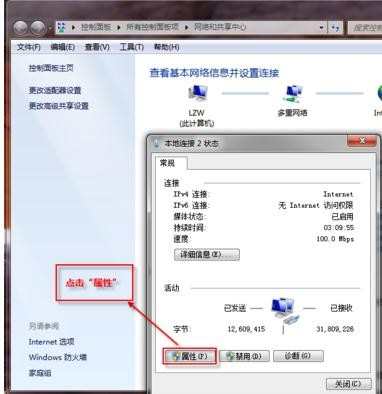
选择“TCP/IPv4”协议,点击下面的“属性”按钮。如图:

点击“高级”按钮。如图:

在高级TCP/IP设置里面点击“添加”按钮。如图:

输入17网段的ip地址(以17网段为例),再点击“添加”按钮。如图:
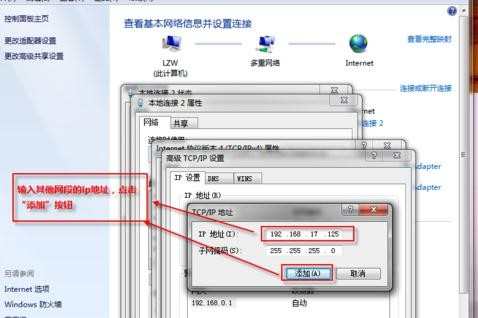
查看17网段的ip地址是否添加成功。如图:

点击“确定”按钮。如图:

点击“关闭”按钮。如图

验证是否和192.168.17.12主机通讯,在dos命令窗口下,输入ping 192.168.17.12。如图中所示,证明你的配置成功。

END

公司局域网内如何访问不同网段的主机的评论条评论